아이플로우 아이패드프로11인치 3세대 키보드 케이스(구매 리뷰/언박싱)
안녕하세요 삐에로의 휴일 입니다!
오랜만에 블로그에 글을 기록하게 되어 설레는마음…ㅋㅋ
아무튼, 오늘은 아이플로우 아이패드프로11인치 3세대 키보드 케이스를 구입하고
사용한 리뷰를 적어보려고 합니다.

제품명은 블루투스 키보드 케이스
모델명은 EFW-05
제조사는 Blue Finger
제조국은 중국
수입원은 아이플로우 / 시즌템
충전전압 5V
충전시간 2.5 시간
무게 850g
소재 ABS
등등 의 내용은 제품이 온 박스에 적혀있던 내용입니다 :)
아이패드키보드 : 아이패드마켓
[아이패드마켓] 아이패드마켓 - 애플전문 악세사리 아이폰 아이패드 케이스 프리미엄 이어폰 판매처
smartstore.naver.com
저는 위에 아이패드마켓에서 네이버 페이를 이용해 구매 했습니다.

이제 본격적으로 (?) 리뷰를 해볼건데요, 먼저 이녀석의 앞 뒤 꼼꼼히 살펴 보겠습니다

이건 앞모습

이건 뒷모습입니다 ㅎㅎ

펼친 모습

이렇게 돌아도 갑니다. 사실 이게 제일 메리트 였던것같아요

저기 저 포커스로 맞춰놓은 저기에 있는 저 작은 둥근 부분(?) 으로 360도 돌아 갑니다
이제 한번 아이패드를 장착해볼까요?

짜~잔~!!
조금 뻑뻑하긴 했지만 잘 들어갔습니다 ㅎㅎ
켜져있는 화면은 평소 즐겨하는 루미큐브 게임...ㅋㅋ
언젠가 애플 팬슬을 사면 저 위에 충전단자에 꽂으면 바로 충전도 할수 있으니 일석이조 겠죠?

이렇게 하면 펜으로 그림도 그릴 수 있고 터치모드로 사용도 가능하고
위에처럼 펼치면 노트북 처럼도 사용가능하고
아예 뒤로 돌려서 아래처럼 영상볼때도 활용 가능합니다


사진을 많이 찍은건 혹시라도 저와같은 마음으로 구입하고 싶은데 어떤식으로 생긴건지 감이 오지않는다 하는
분들이 보시고 도움이 되셨으면 좋겠다 싶어서 최대한 많이 찍는다고 찍었습니다.
글보다 사진이 많아서 보시기 불편하실수도 있지만 양해부탁드려요~~ ㅎㅎ
+
(블루투스 연결 방법/쉬움!)
처음에 연결 할때 어떻게 연결하는거지? 했는데 사용설명서도 정말 간단하게 잘 나와있었습니다!

오른쪽 측면에 OFF를 ON으로 스위치를 돌려주면 켜지구요! 처음엔 바로 안켜져서 충전기를 연결했습니다 ㅎㅎ
충전기 연결 하면서도 사용이 가능해요 :)
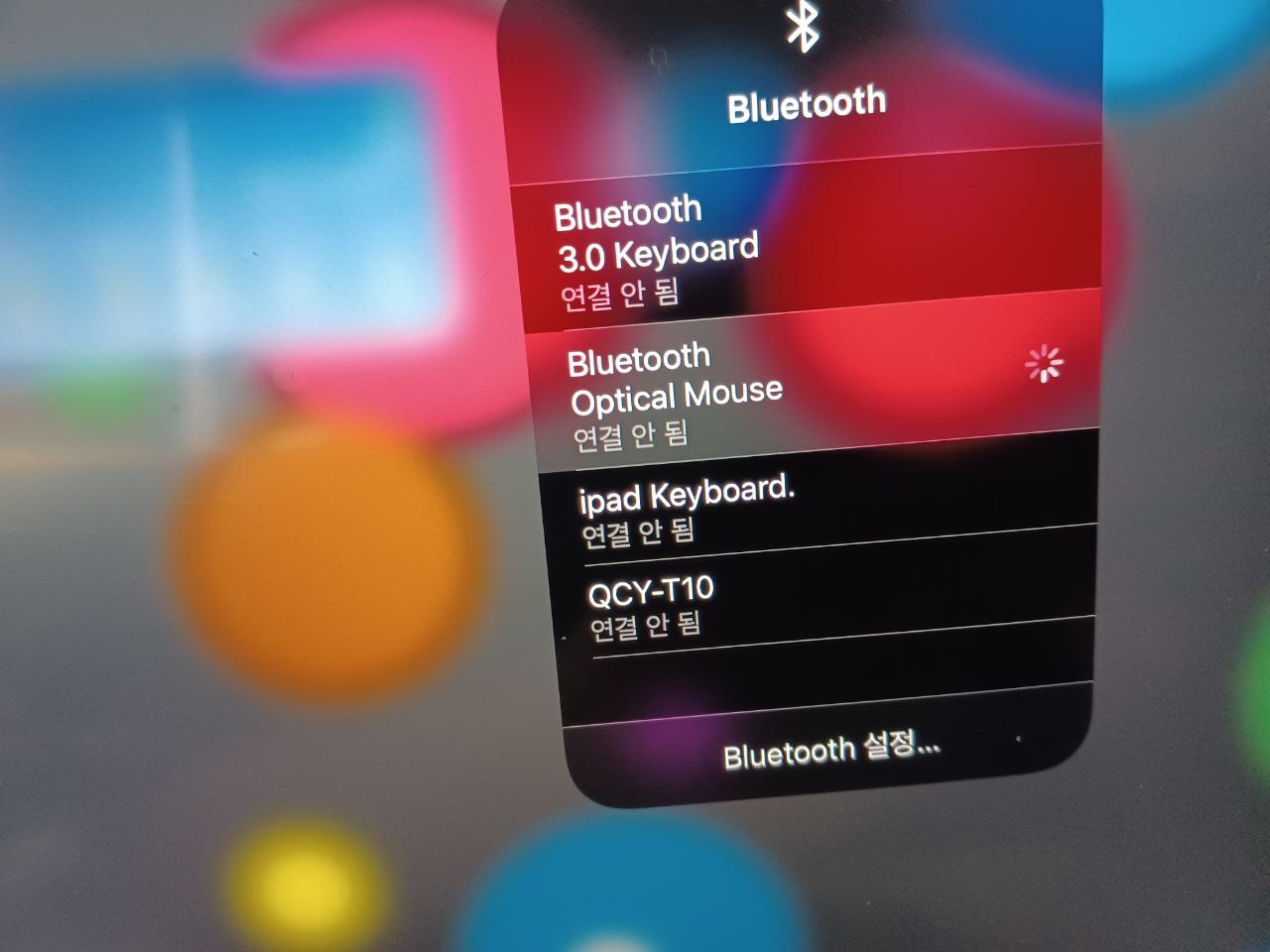
바로 블루투스 설정으로 들어가서


검색이 되어지게 하려면
키보드 자판에 있는 Fn 버튼과 ㅊ! 영어로는 C를 누르면 됩니다.

이렇게요!

마지막으로 여기 ipad Keyboard. 라고 뜬 요녀석을 클릭해주면 ! 연결이 됩니다! ㅎㅎ
*후기*
키보드를 구입하기전에 굉장히 많이 고민을 했는데요... 왜냐면 바로 850g이나 하는 무게 때문이었습니다.
아이패드가 468g인데 케이스의 무게가 850g이니 약1.3kg(더해보니 1,318g) 이라는 건데
직장인이라 밖에 들고다니며 사용할 저에겐 고민거리가 될 수 밖에 없었습니다.
하지만 여러 곳 사이트나 리뷰를 보아도 10만원 이하로 구입할 수 있는
아이패드 케이스들 중에서는 정말 가성비갑이구나 라는 생각이 들었습니다.
케이스와 키보드가 따로 있는 제품도 사봤었는데 키보드를 케이스낀 아이패드 위에 바로 얹고 뚜껑을 닫으니까
열 때 (사용할때) 키보드가 미끄러져서 떨어지는 등 , 다시 정리할때의 불편함 등이 너무 싫었습니다.
그래서 360도 회전도 가능하고 3개짜리 충전 짹(마이크로5핀,아이폰8핀,C타입)을 사용하는 저에겐
너무나 좋은 충전 단자를 가졌고 , 자기전에 혼자 방에서 어둠속에 (?) 일기를 쓴다거나 할때 키보드 자판에 불이 들어오는건 진짜 너무 좋았던것 같습니다.
아직 사용한지 2-3일밖에 돼지 않았지만 앞으로도 쭉 계속 사용하기 편한 제품일것같아 만족감이 듭니다.
이상 삐에로의 휴일 이었습니다 :)
'잡동사니' 카테고리의 다른 글
| E4290 드라이버 설치 하는 방법(윈도우) (0) | 2021.11.25 |
|---|
